قد تريد أن تعرف كيفية إلغاء تثبيت Avira Mac بالكامل من جهاز الكمبيوتر الخاص بك. Avira هو برنامج مجاني لمكافحة الفيروسات لنظام Mac سيمكنك من إزالة البرامج الضارة وحظرها. يوفر أيضًا حماية في الوقت الفعلي ويساعد في تأمين البيانات من خلال شبكات VPN المشفرة.
على هذا النحو ، لا يزال من الممكن أن يكون مصدر إزعاج لجهازك. هذا أحد الأسباب التي قد تجعلك ترغب في ذلك قم بإزالة تطبيق من جهاز Mac الخاص بك تمامًا. هنا ، سنناقش فقط كيفية القيام بذلك بسهولة وبشكل كامل. بالإضافة إلى ذلك ، سنتأكد من أنك ستزيل حتى ملفات التتبع حتى تكتمل عملية إلغاء التثبيت تمامًا.
المحتويات: الجزء 1. كيف يمكنني تعطيل Avira على جهاز Mac الخاص بي؟الجزء 2. كيفية إلغاء تثبيت Avira Antivirus على نظام Macالجزء 3. استنتاج
الجزء 1. كيف يمكنني تعطيل Avira على جهاز Mac الخاص بي؟
قبل أن نعلمك كيفية إلغاء تثبيت Avira على Mac ، سنعلمك كيفية تمكين أو تعطيل ميزة الحماية الخاصة بـ أفيرا أولاً. تتيح الميزة المسماة Avira Web Protection الحماية للمستخدمين ، خاصةً ضد الاحتيال والبريد العشوائي والبرامج الضارة والتصيد الاحتيالي.
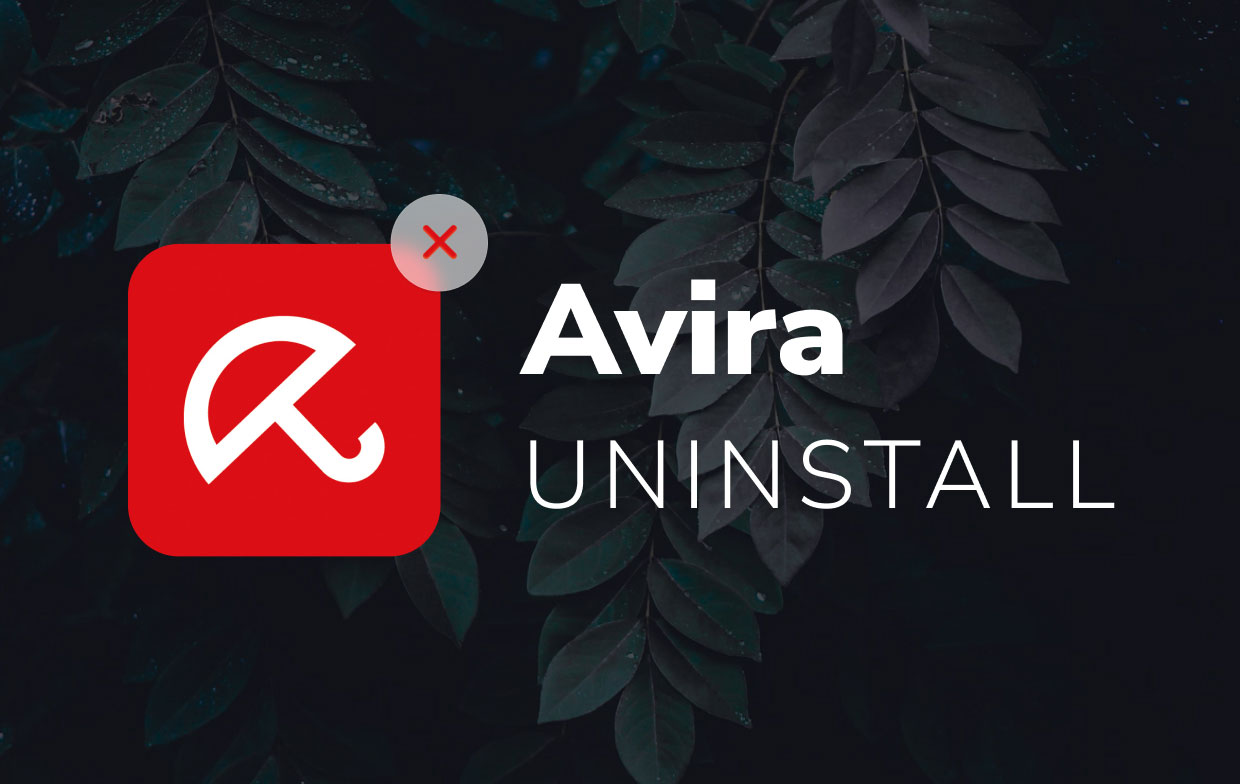
إذن ، إليك كيفية تمكين أو حتى تعطيل حماية الويب الخاصة بـ Avira على جهاز Mac:
- انتقل إلى علبة النظام على جهاز Mac الخاص بك. ثم انقر فوق رمز Avira لفتح واجهة المستخدم الخاصة به.
- اذهب نحو القائمة اليسرى. بعد ذلك اضغط على الأمن.
- ثم حدد الوحدة النمطية التي تم تسميتها خيارات الحماية.
- انتقل إلى القسم المسمى حماية الويب. قم بتشغيله أو قم بإيقاف تشغيله كما يحلو لك.
لذلك ، علمنا كيفية تعطيل Avira على جهاز كمبيوتر Mac الخاص بك الآن. كما ترى فإن العملية بسيطة للغاية. عليك فقط اتباع الخطوات المذكورة أعلاه.
الجزء 2. كيفية إلغاء تثبيت Avira Antivirus على نظام Mac
فيما يلي الخطوات التي يجب اتباعها من أجل تنفيذ كيفية إلغاء تثبيت Avira على Mac. تحقق من هذه الخطوات أدناه:
- قم بزيارة المجلد المعروف باسم التطبيقات داخل جهاز كمبيوتر Mac الخاص بك.
- ابحث عن رمز Avira. اسحبه نحو سلة المهملات وإسقاطها هناك.
- في بعض الأحيان ، سيطالبك كمبيوتر Mac بالتأكد من قيامك بالخطوة الصحيحة. لتأكيد ذلك ، يجب عليك كتابة اسم المستخدم وكلمة المرور المقابلة له.
- انتظر حتى تكتمل عملية إزالة Avira. يجب أن تلاحظ أن هذه ليست الطريقة الكاملة لأن الملفات المتبقية لا تزال محفوظة.
- ستكون الخطوة التالية هي إزالة ملفات دعم Avira. عادة ، يتم تخزين هذه داخل ملف المكتبة مجلد جهاز Mac الخاص بك. من أجل تشغيل هذا المجلد المحدد ، يجب أن تذهب إلى مكتشف، ثم بعد ذلك ، يجب أن تضغط
SHIFT + CMD + G. قم بزيارة الموقع المعروف باسم~/Library. - الآن ، انتقل إلى المجلدات المختلفة الموجودة أدناه واحدة تلو الأخرى.
~/Library/Cookies~/Library/Containers~/Library/Preferences~/Library/Logs~/Library/Caches~/Library/Application Support
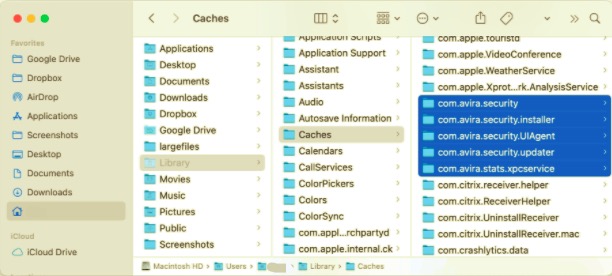
- أثناء استعراض كل مجلد ، تأكد من حذف الملفات والمجلدات الفرعية المرتبطة بالتطبيق المسمى Avira.
- بعد استعراض المجلدات والمجلدات الفرعية وحذف الملفات المتبقية ، يجب أن تذهب إلى سلة المهملات وتفريغها.
- بعد إزالة تثبيت Avira ، من الضروري إعادة تشغيل كمبيوتر Mac.
قم بإزالة Avira باستخدام برنامج إلغاء التثبيت الخاص به
شيء آخر يمكنك القيام به حول كيفية إلغاء تثبيت Avira على Mac هو إزالته باستخدام برنامج إلغاء التثبيت الخاص به. يمكن أن يساعدك في إزالة بعض بقايا الطعام أيضًا. تحقق من الخطوات أدناه:
- اذهب إلى هذا الرابط هنا. هذا هو المكان الذي يمكنك العثور فيه على برنامج إلغاء التثبيت. الآن ، احصل على برنامج Avira Uninstaller.
- الآن ، افتح ملف مضغوط الذي يحتوي على برنامج Avira Uninstaller.
- سيؤدي هذا إلى تشغيل تطبيق Terminal الذي سيفتح الأمر المسمى باسم
Avira.Uninstall. command. عندما يطلب منك جهاز Mac كلمة المرور الخاصة بك ، يمكنك كتابة اسم المستخدم وكلمة المرور الخاصين بك لجهاز كمبيوتر Mac هذا. بعد ذلك ، اضغط على الزر المسمى أدخل. - انتظر حتى تنتهي Terminal من المهمة عن طريق تشغيل الأمر المحدد الذي سيتم استخدامه لإزالة ملفات خدمة Avira.
- قم بإنهاء Terminal بمجرد أن تعطيك رسالة توضح أن عملية الإزالة قد اكتملت. لقد انتهيت الآن من كيفية إلغاء تثبيت Avira على Mac باستخدام برنامج إلغاء التثبيت الخاص به.
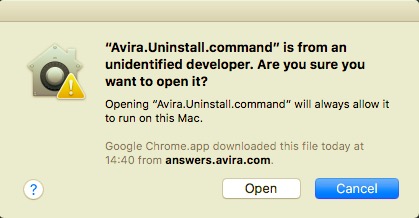
كيف يمكنني إزالة برنامج Avira تمامًا؟
لذا ، كيف تقوم بإلغاء تثبيت Avira على Mac تمامًا دون متاعب؟ حسنًا ، ما عليك فعله هو استخدام iMyMac's PowerMyMac. هذا مُحسِّن لأجهزة كمبيوتر Mac ، بما في ذلك أجهزة الكمبيوتر المكتبية والمحمولة. يحتوي على واحد من عدة وحدات تسمى Uninstaller. تستخدم هذه الوحدة لإلغاء تثبيت التطبيقات التأكد تمامًا من إزالة ملفات التتبع أو الملفات المرتبطة بهذه التطبيقات أيضًا.
فيما يلي خطوات الاستخدام PowerMyMac لتنفيذ كيفية إلغاء تثبيت Avira على جهاز Mac:
- احصل على PowerMyMac من موقعه الرسمي على الإنترنت.
- قم بتثبيته على جهاز الكمبيوتر الخاص بك حتى تتمكن من استخدامه لإلغاء تثبيت Avira تمامًا.
- قم بتشغيل PowerMyMac على جهاز الكمبيوتر الخاص بك وانقر فوق الوحدة النمطية المسماة إلغاء تثبيت التطبيق. سيساعدك هذا على بدء العملية.
- اضغط على خيار SCAN ماك بالكامل للتطبيقات. انتظر حتى تكتمل عملية المسح.
- حدد موقع التطبيق على الجانب الأيمن من الصفحة لإلغاء التثبيت. في هذه الحالة ، أنت تبحث عن Avira.
- انقر فوق تطبيق Avira بحيث يتم عرض الملفات المرتبطة به على الجانب الأيمن من الواجهة. اضغط على الزر لـ كلين.
- بمجرد ظهور نافذة منبثقة تفيد بأن عملية التنظيف قد اكتملت ، فهذا يعني أنه تمت إزالة Avira من جهاز Mac الخاص بك.

الجزء 3. استنتاج
أعطتك هذه المقالة أفضل الطرق حول كيفية إلغاء تثبيت Avira على Mac. لقد علمناك إلغاء تثبيت Avira من خلال الوسائل اليدوية. لقد علمناك حتى كيفية إزالته باستخدام برنامج إلغاء التثبيت الخاص به.
لكن أفضل طريقة لإلغاء تثبيت Avira على جهاز Mac الخاص بك هي من خلال PowerMyMac. تعد هذه طريقة رائعة لإزالة التطبيقات من كمبيوتر Mac الخاص بك لضمان عدم ترك ملفات التتبع المرتبطة لمزيد من مساحة التخزين.



